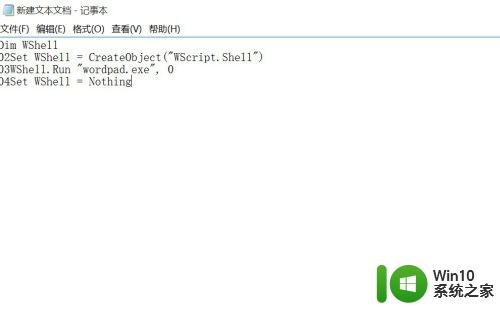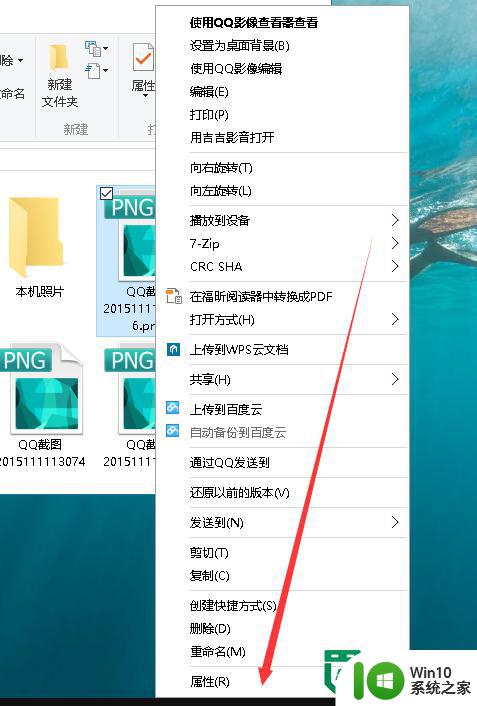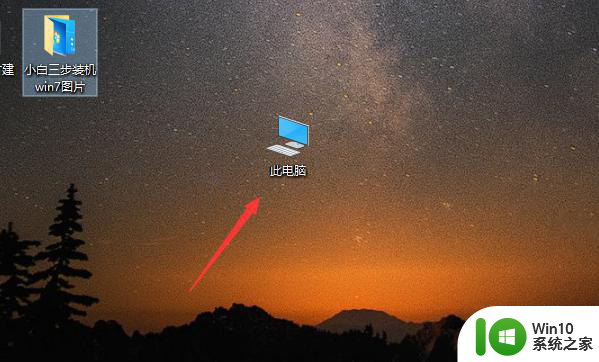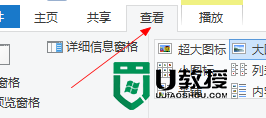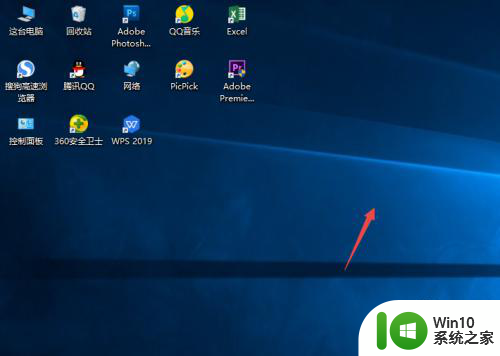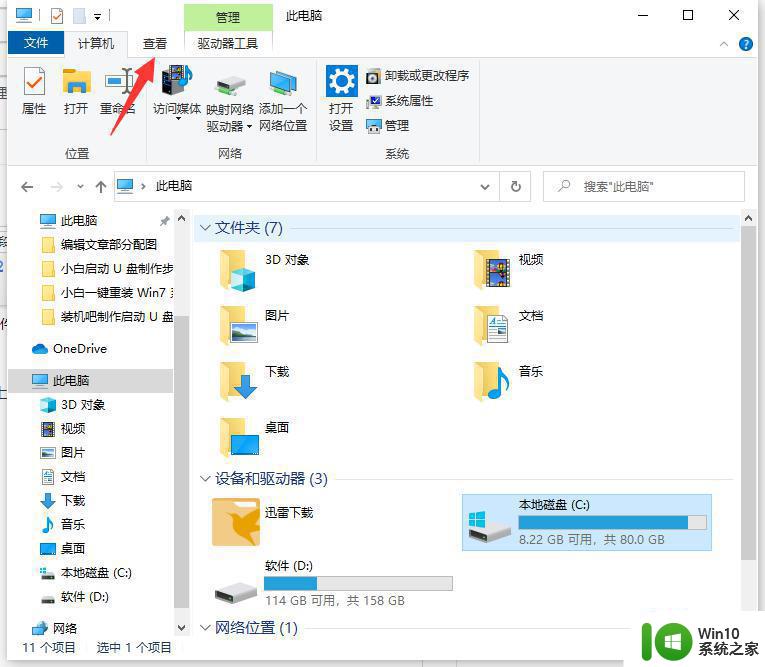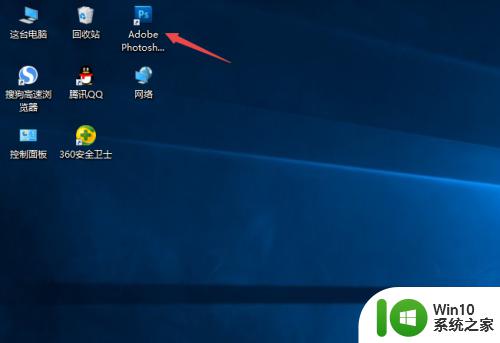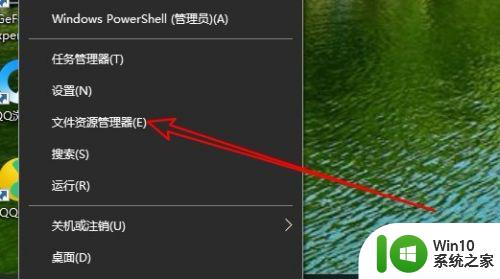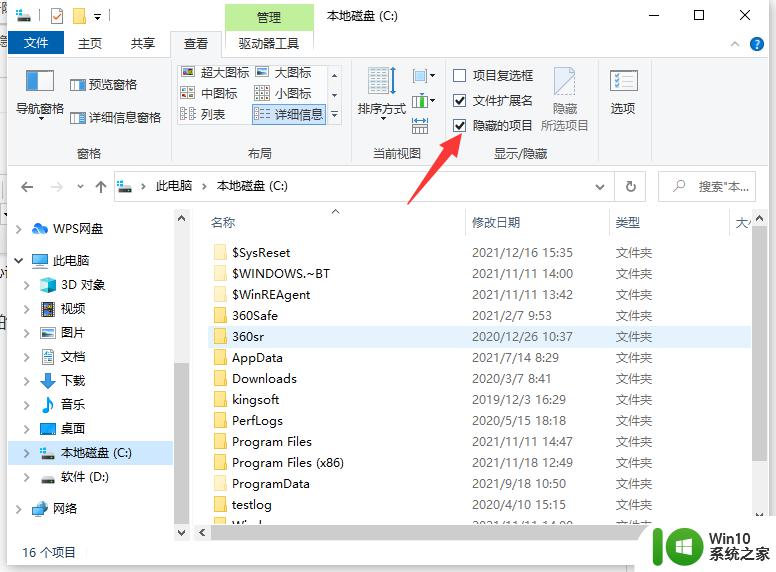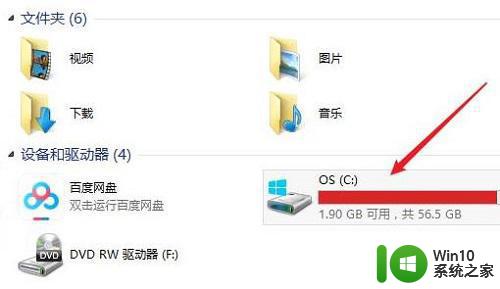w10隐藏常用软件的方法 Windows 10如何隐藏最近使用的软件
更新时间:2024-03-02 10:52:35作者:yang
在使用Windows 10操作系统时,我们经常会使用一些常用的软件,但有时候我们可能不希望他人看到我们最近使用过的软件,这时候我们可以通过一些简单的方法来隐藏最近使用的软件,保护我们的隐私。Windows 10提供了一些隐藏软件的功能,让我们能够轻松地隐藏我们不想让他人看到的软件,保护我们的个人信息安全。
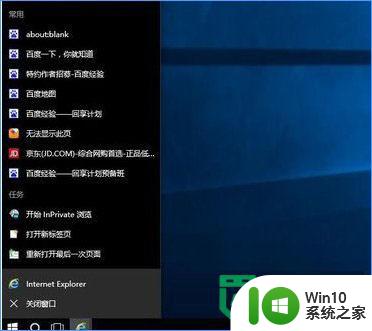
Windows 10如何隐藏最近使用的软件:
1、按Win+i打开设置界面,点击“个性化”选项。
2、在个性化界面中点击“开始”选项。
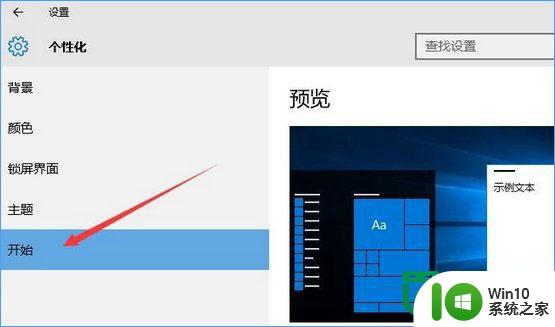
3、在右侧将“在开始屏幕或任务栏的跳转列表中显示最近打开的项”关闭就可以了。
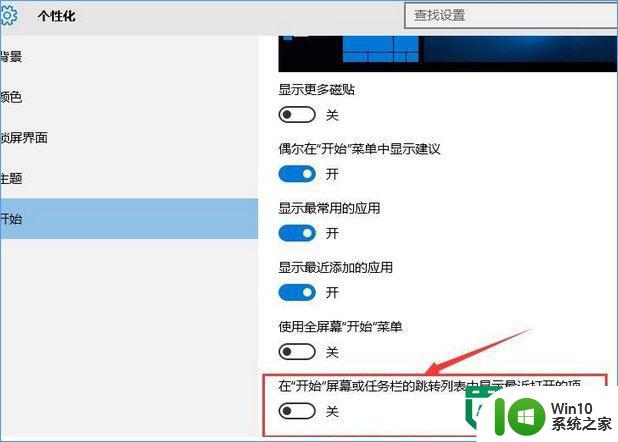
以上就是关于w10隐藏常用软件的方法的全部内容,有出现相同情况的用户就可以按照小编的方法了来解决了。